
建立新專案
您需於專案環境中使用SuperSurv,使用SuperSurv所建立的所圖層、軌跡檔案及照片資料等,都會統一儲存於專案環境中,而所專案資料的配置狀態則儲存於「*.spp」專案檔內。當您第一次啟用SuperSurv,系統會自動建置一「demo」專案,內含公開的資料方便初次使用者能立即擁有專案,快速體驗野外調查的樂趣;若您非第一次使用,也可於開啟系統後,點選行動裝置「Menu」鈕>「建立新專案」來建置新的專案環境。若您欲使用Online Map Tool建立專案請參考使用Online Map Tool建立新專案。
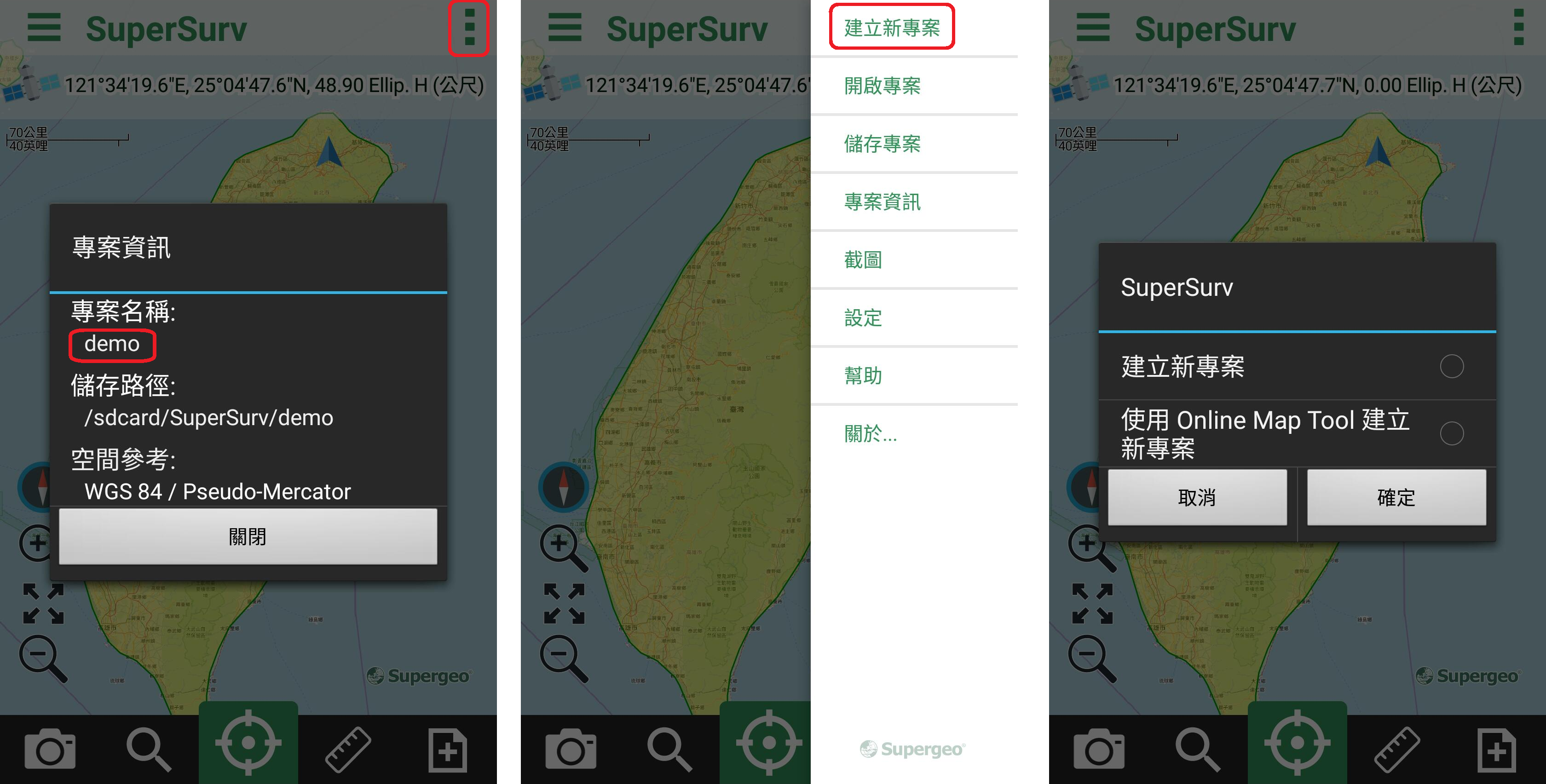
在建立新專案時,您需輸入專案名稱並設定專案的空間參考資訊,需要注意的是:專案名稱及空間參考資訊確定後即無法更改。請點選「請選擇」選擇「空間參考」。空間參考提供三種類型坐標系統,一為地理坐標系統,二為投影坐標系統,第三則是使用者可自行匯入PRJ檔建立客製化坐標系統,請依照需求進行選擇。選擇完畢點選「確定」。
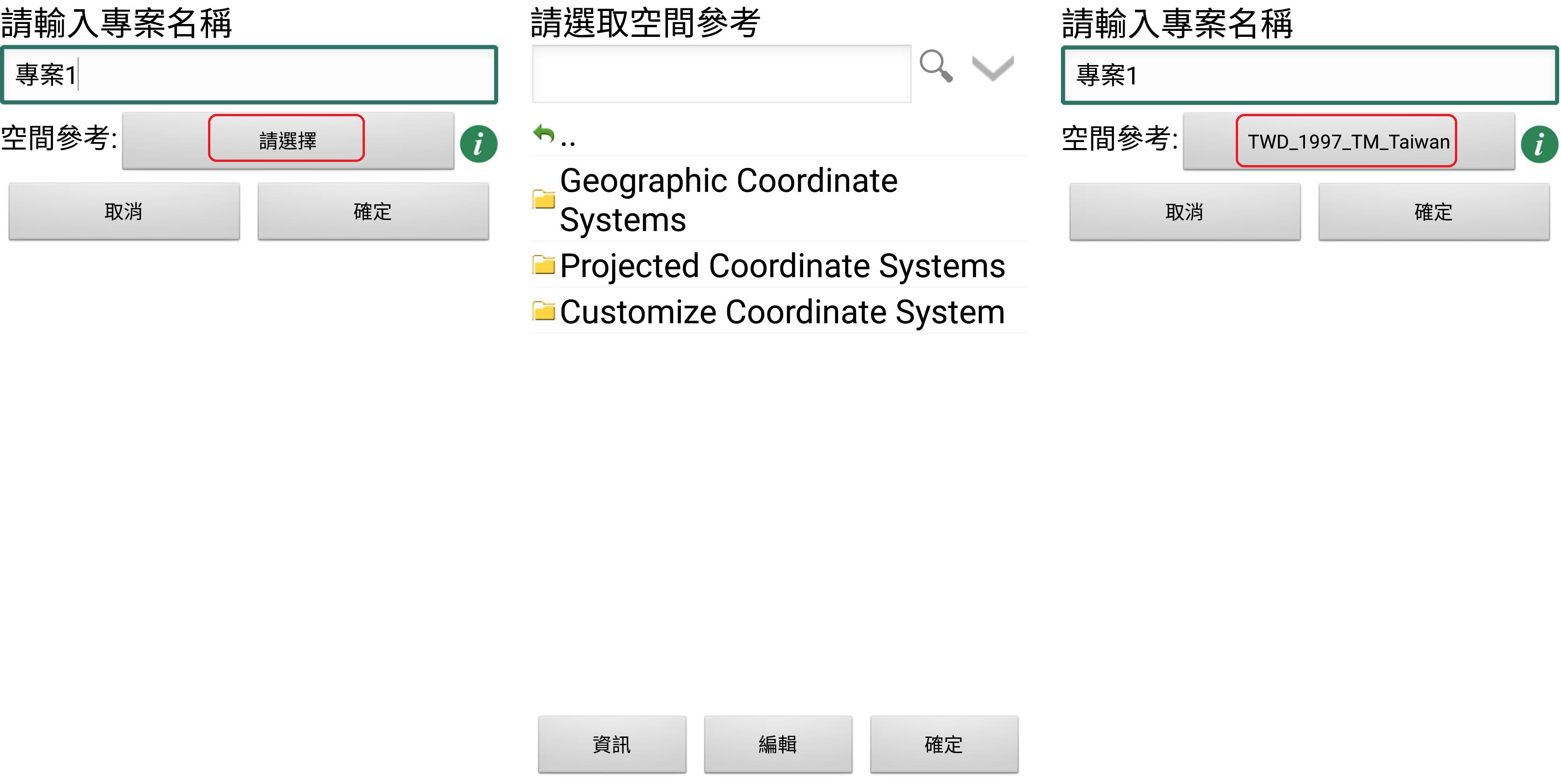
專案建立成功,進入系統主畫面。
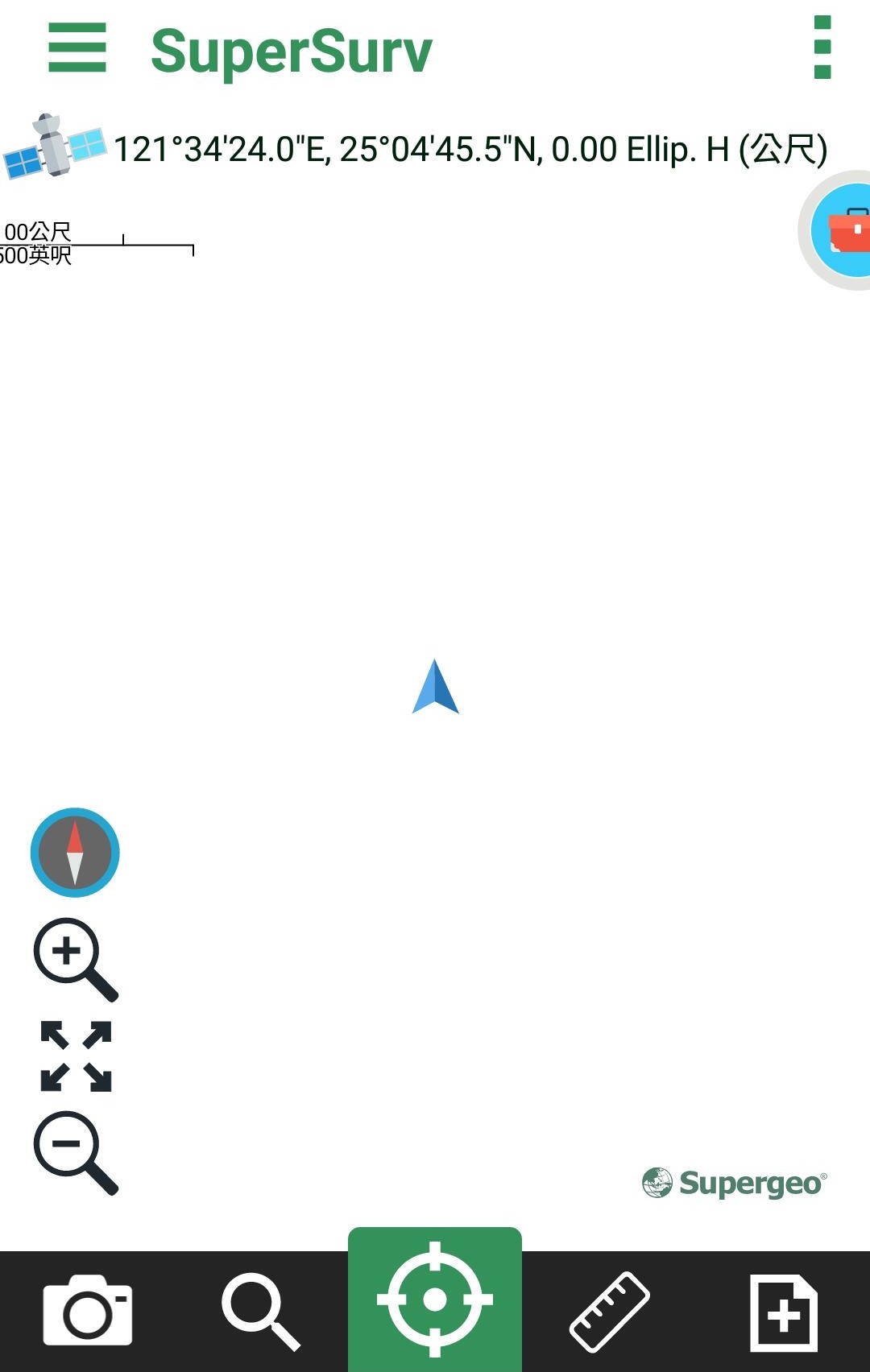
在SuperSurv的專案環境中使用向量圖層,可支援GEO、SHP、DXF與DWG格式檔案,建立圖層方法請參考新建圖層。您也可加入SGT/STC底圖、Mbtiles圖磚,讓地圖顯示更豐富,STC底圖製作請參考SuperGIS Desktop或SuperGIS Server手冊,兩者的加入方式請參考底圖加入離線圖磚。
當您成功建立專案環境後,此時在行動裝置的sdcard中將自動建立一個SuperSurv資料夾,內含與專案相同檔名的專案資料夾以存取專案相關檔案,以及一個Template資料夾。例如:專案名稱為「project1」,則專案資料夾即自動命名為「project1」。
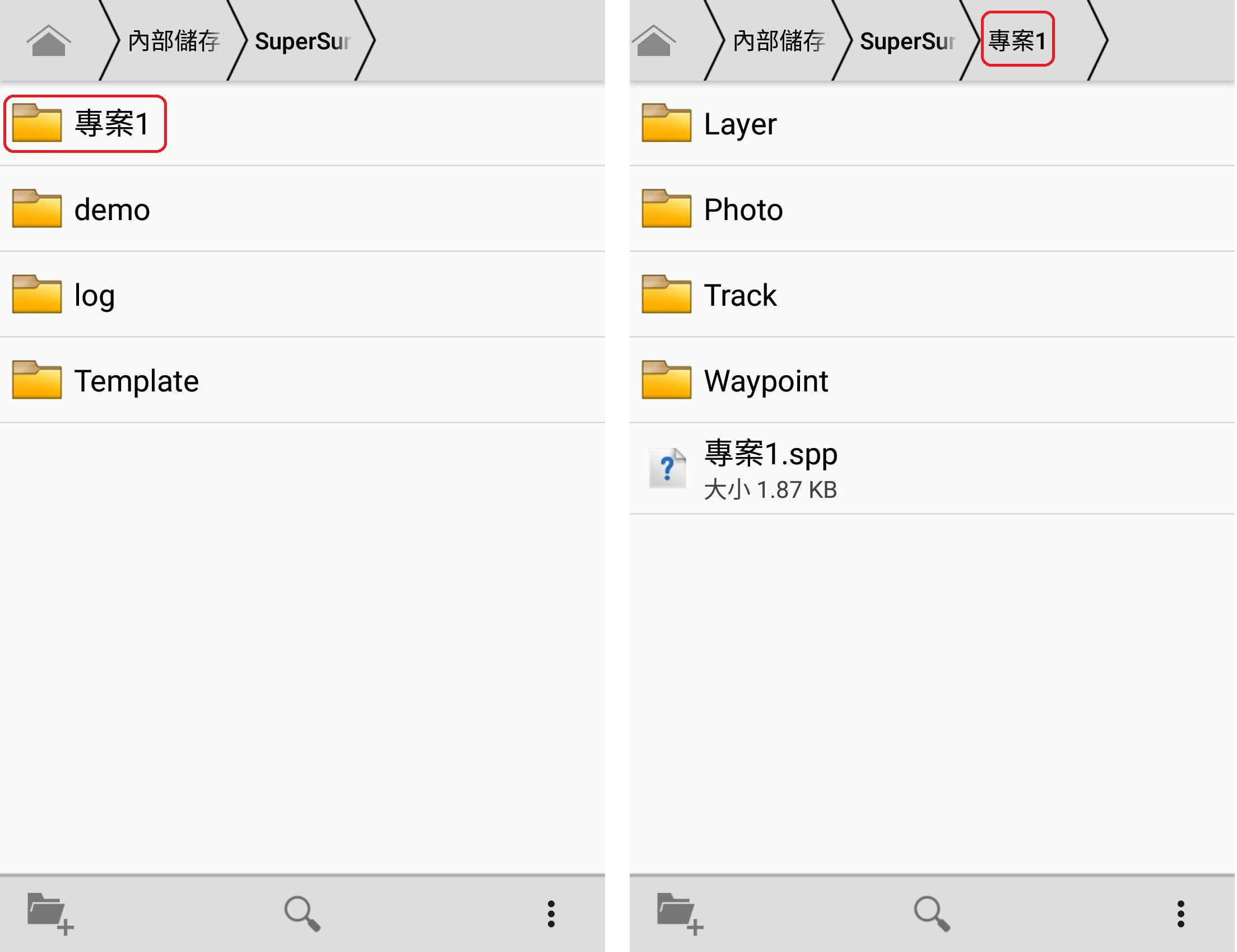
專案資料夾內會自動產生下列子資料夾:
✓Layer: 該專案所新建圖層,將自動儲存至此資料夾。欲加入既圖層至SuperSurv使用,請先將圖層資料(如:SHP/GEO)複製到本資料夾,啟動SuperSurv後,圖層就會出現在圖層管理頁面中。也可從圖層管理頁面中點選匯入圖層,選取圖層即可加入地圖。
✓Photo: 使用本應用程式期間所拍攝的照片檔案,將自動儲存至此資料夾。
✓Track: 使用本應用程式期間所紀錄之軌跡檔案,將自動儲存至此資料夾。
✓Waypoint: 使用本應用程式期間所匯出之waypoint檔案,將自動儲存至此資料夾。
✓SPP檔案: SPP專案檔。
此後,每當您建立新專案,在SuperSurv資料夾內會自動建立與該專案同名的資料夾,而其下的子資料夾也會自動產生。
© 2017 Supergeo Technologies Inc. All Rights Reserved.